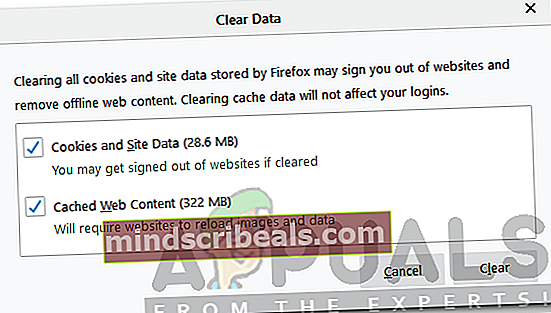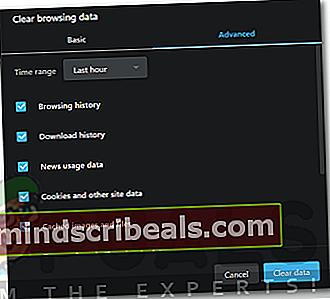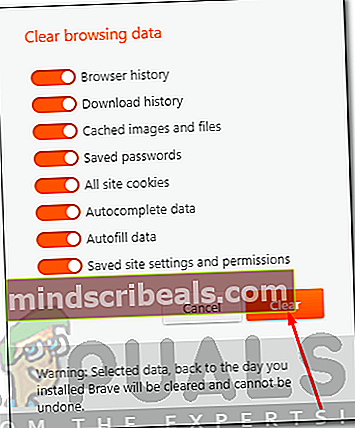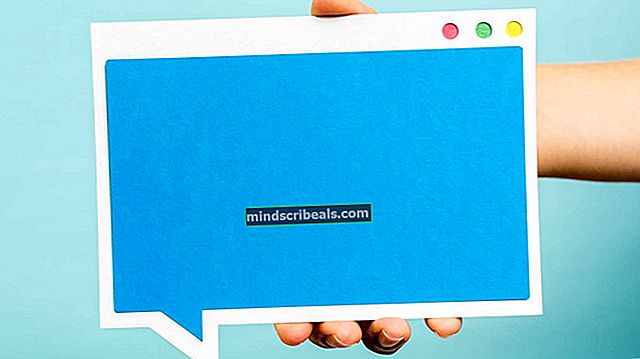Hvordan fikser vi ‘Vi har oppdaget et problem med informasjonskapselinnstillingene dine’?
Googles dominans over konkurrentene når det gjelder søkemotoren, elektroniske e-poster og videodelingstjenester fortsetter i denne moderne tid. Google, YouTube, Gmail er mye mer foretrukket av brukerne for sine funksjoner, enkelhet og tempo. Imidlertid er det opprørende når du ikke har tilgang til disse nettstedene i nettleseren din. Feilen 'Vi har oppdaget et problem med informasjonskapselinnstillingene dineVises når du prøver å få tilgang til Gmail, Google eller YouTube.

Den nevnte feilen er ikke begrenset til bare en nettleser, men den kan vises i forskjellige nettlesere som Opera, Firefox og Brave. Som feilmeldingen antyder, skyldes denne feilen innstillingene for informasjonskapsler i nettleseren din. Ikke desto mindre vil vi dekke nevnte feilmelding i denne artikkelen og deretter veilede deg hvordan du enkelt kan løse problemet. Så la oss begynne.
Hva forårsaker feilmeldingen "Vi har oppdaget et problem med informasjonskapselinnstillingene dine"?
Som vi har nevnt ovenfor, vises feilmeldingen når du prøver å få tilgang til YouTube, Google eller Gmail. Årsaken til feilmeldingen er ganske enkel og nevnt i feilmeldingen. Problemet oppstår når informasjonskapslene dine er ødelagt eller når en handling utføres mot nettleserkakene dine av nettleseren som er angitt i innstillingene. Derfor, for å løse problemet, må du fjerne alle informasjonskapslene manuelt og deretter prøve å få tilgang til nettstedet.
Fjerner alle informasjonskapslene
Nå, for å fikse problemet, som vi har nevnt tidligere, må du slette alle informasjonskapslene. Denne løsningen har fungert for mange brukere, og vil forhåpentligvis også løse problemet ditt. Slik gjør du det:
Mozilla Firefox:
- Åpne opp Mozilla Firefox.
- Klikk på på øverst til høyre Mer og klikk deretter på Alternativer.
- Naviger til Personvern og sikkerhet seksjon.
- Rull ned til du ser Informasjonskapsler og nettstedsdata.
- Klikk på Slett data.
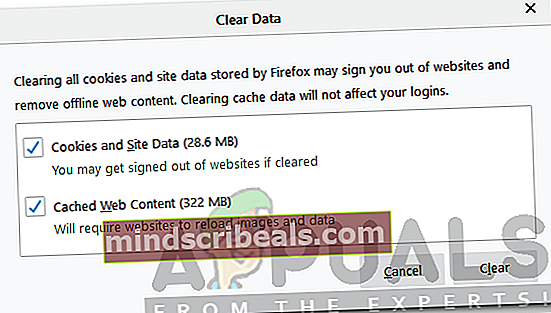
- Forsikre deg om at begge alternativene er valgt, og klikk Klar.
- Prøv å få tilgang til nettstedene igjen.
Opera:
- Åpne opp Opera.
- Gå til Innstillinger.
- Gå til Avansert> Personvern og sikkerhet.
- Nå under Personvernog sikkerhet, Lokaliser Fjern nettlesingsdata og klikk på den.
- Forsikre Informasjonskapsler og andre nettsteddata er haket av.
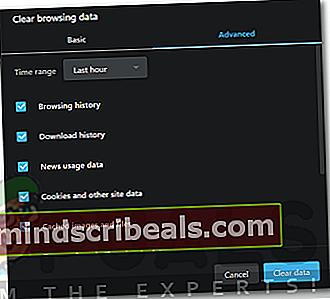
- For Tidsramme, å velge Hele tiden.
- Til slutt klikker du på Klardata.
- Se om problemet vedvarer.
Merk: Hvis du bruker Opera, sjekk hva Clear cookies er satt til som standard. Hvis du møter problemet igjen, kan du prøve å endre denne verdien og deretter prøve trinnene ovenfor. Dette vil løse problemet.
Modig:
- Åpne opp Modig og klikk på Meny knapp.
- Å velge Innstillinger fra rullegardinlisten.
- Gå til Sikkerhet delen på venstre side.
- Klikk på Fjern nettleserdata nå.
- Forsikre Nettleserhistorikk, Alle informasjonskapsler på nettstedet og Lagrede nettstedsinnstillinger og tillatelser er valgt. (Du kan krysse av i hver boks også for å være på den tryggere siden)
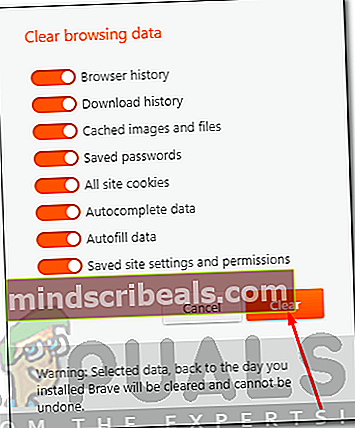
- Klikk Klar.
- Når du er ferdig, sjekk om problemet fortsatt er der.